
Синхронізування фотографій з iTunes на ПК з пристроями
Якщо ви маєте iPhone, iPad чи iPod із кольоровим дисплеєм, за допомогою iTunes на ці пристрої можна додавати цифрові фотографії.
Пристрої iPhone, iPad та деякі моделі iPod можна під’єднувати до телевізора для перегляду фотографій.
Якщо ви вже користуєтеся Фотографіями iCloud на комп’ютері та пристроях, ваші фото синхронізуються автоматично. Перегляньте статтю служби підтримки Apple про налаштування та використання Фотографій iCloud на комп’ютері під керуванням Windows.
Важливо! Перш ніж почати, прочитайте поширені запитання про синхронізацію, які наведено в статті Вступ до синхронізації в iTunes на ПК.
Під’єднайте свій пристрій до комп’ютера.
Ви можете під’єднати свій пристрій за допомогою кабелю USB чи USB-C або шляхом з’єднання через Wi-Fi. Щоб увімкнути синхронізацію через Wi-Fi, перегляньте статтю Синхронізування вмісту iTunes на ПК з пристроями через Wi-Fi.
Відкрийте програму iTunes
 на ПК.
на ПК.Клацніть кнопку «Пристрої» в лівій верхній частині вікна iTunes.
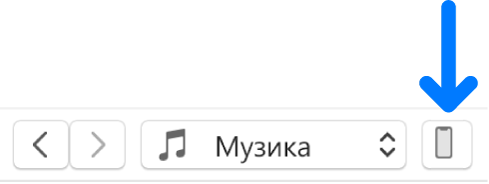
Клацніть «Фотографії»
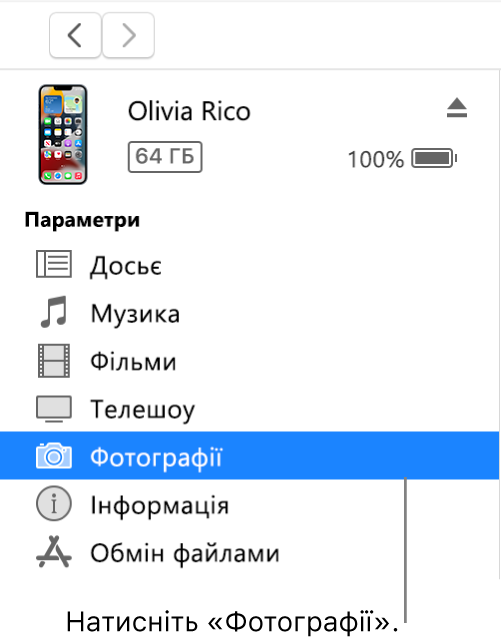
Увімкніть параметр «Синхронізувати фотографії» та виберіть альбом або папку зі спливного меню.
Якщо параметр «Синхронізувати фотографії» не відображається, ви вже використовуєте Фотографії iCloud для поширення фотографій, і вам не потрібно синхронізувати свої фото за допомогою iTunes.
У разі використання Adobe Photoshop Album чи Adobe Photoshop Elements можна експортувати фотографії безпосередньо з цих програм на ваш пристрій, вибравши варіант «Photoshop Album» чи «Photoshop Elements» зі спливаючого меню.
Виберіть, переносити всі альбоми та папки чи тільки виділені.
Щоб перенести повнорозмірні версії цих фотографій до iPod, увімкніть параметр «Синхронізувати повнорозмірні фотографії». Цей параметр доступний лише на iPod classic та iPod nano.
Примітка. Щоб перемістити повнорозмірні фотографії з iPod на інший комп’ютер, виберіть цю опцію, а тоді ввімкніть параметр «Використовувати і як знімний носій» на панелі «Досьє». Перегляньте статтю Настроювання iPod як зовнішнього жорсткого диска.
Після завершення підготовки до синхронізації натисніть кнопку «Застосувати».
Якщо фотографії додаються до пристроїв iPhone, iPad або iPod вперше, цей процес може тривати довго, хоча наступні синхронізації виконуватимуться швидше.
Докладну інформацію про синхронізування наведено у посібнику користувача для iPhone, iPad або iPod touch. Якщо на пристрої не використовується найновіша версія iOS чи iPadOS, знайдіть посібник користувача на вебсайті з документацією Apple.
Важливо! Перш ніж від’єднати пристрій від комп’ютера, клацніть ![]() .
.